
WhatsApp mengumumkan beberapa hari lalu fungsi untuk bersaing dengan aplikasi panggilan videotermasuk Google Meet dan Zoom. Apl Meta hari ini merupakan alat untuk hubungan dan komunikasi antara pengguna, jadi ia juga sesuai untuk membuat bilik yang direka untuk mesyuarat.
Tambahan baharu ini kini tersedia dalam versi Beta, bermakna kami boleh mengujinya jika kami mahu selagi kami memasuki program betatester. Dalam versi terakhir, satu-satunya perkara yang perlu dilakukan ialah membuat panggilan kumpulan, menambah maksimum 7 orang, 8 jika anda mengira diri anda dalam kes ini.
Sepanjang tutorial kami terangkan cara membuat mesyuarat maya di whatsappIngat, ia hanya tersedia dalam versi Beta aplikasi, tersedia sebagai penguji beta. Ia adalah satu langkah ke hadapan, terutamanya kerana ia akan menjadi ciri yang digunakan oleh ramai orang di seluruh dunia sebaik sahaja ia dikeluarkan sebagai stabil.

WhatsApp masuk untuk bersaing dengan Meet dan Zoom

Dengan pelancaran WhatsApp tambahan baharu ini mahu memasuki pasaran bilik mesyuarat, semuanya dari antara muka aplikasi itu sendiri. Apabila melancarkan mesyuarat, orang lain menerima pemberitahuan mengenainya, dengan hari dan masa, juga memberitahu peserta lain melalui mesej/mel.
Semasa merancang, anda mempunyai kemungkinan untuk membuat panggilan atau panggilan video, bayangkan anda ingin menghubungi seseorang pada hari Khamis, anda meletakkan tarikh dan masa tertentu, memberitahu mereka terlebih dahulu. Jika ia adalah perancangan pelanggan, ini mesti dirawat, juga memaklumkan bahawa ia akan menjadi panggilan, sama ada audio atau video, memberi masa untuk bersedia dan bebas pada masa itu, yang akan menjamin bahawa ia akan berjaya.
WhatsApp mahu menambah fungsi baharu ini kerana permintaan itu daripada ramai orang, yang melihatnya sebagai sesuatu yang penting, memandangkan perkhidmatan luar apl digunakan. Panggilan video telah mencapai kejayaan, dengan lebih daripada 1 juta sambungan dalam beberapa bulan kebelakangan ini, melayani permintaan berjuta-juta orang.
Bagaimana untuk menyertai WhatsApp beta

Perkara pertama yang perlu dilakukan ialah memasang WhatsApp beta pada telefon, untuk ini kita perlu menyertai penguji beta di Gedung Play. Kadang-kadang tidak mungkin kerana permintaan tinggi orang yang termasuk dalam perkhidmatan ini, walaupun selepas mencuba, kami boleh menyertainya dari pautan gedung Google Play.
Untuk menyertai, lakukan langkah berikut:
- Langkah pertama untuk dapat memasuki program betatester, adalah dengan memasukkan pautan Gedung Play, dalam WhatsApp Beta dalam pautan ini
- Setelah masuk, klik pada "Jadilah penguji" dan sertai beribu-ribu penguji beta
- Sebaik sahaja anda telah menyertai, anda perlu pergi ke Gedung Play dan muat turun aplikasi "WhatsApp Beta".
- Versi beta terbaharu akan dipasang, untuk menggunakan fungsi ini dan banyak lagi yang tersedia
WhatsApp Beta akan dipasang pada desktop, ia boleh berfungsi bersama-sama dengan yang stabil, jadi jangan risau, satu-satunya perkara yang penting ialah dapat menguji ciri mesyuarat maya. Mesyuarat akan menjadi sempurna untuk apa yang kita cari, buat panggilan audio atau video pada bila-bila masa dengan orang yang memilikinya.
Buat mesyuarat di WhatsApp

Selepas menjadi penguji beta dan mempunyai WhatsApp beta tersedia, langkah seterusnya tidak lain adalah untuk membuat mesyuarat menggunakan aplikasi. Ia lebih mudah daripada yang kelihatan, sama seperti semasa membuat panggilan kumpulan, di mana anda boleh menjemput sehingga maksimum 7 orang bersama anda.
Fungsi ini akan menjadi perkara penting, di peringkat domestik dan di peringkat profesional, ia akan digunakan oleh kedua-dua apl WhatsApp dan apl Perniagaan (dikenali sebagai profesional). Melancarkan mesyuarat adalah merancang terlebih dahulu, memberitahu semua orang dengan hari dan masa, sebelum menghantar notis melalui aplikasi.
Untuk membuat mesyuarat maya menggunakan WhatsApp Beta, lakukan perkara berikut daripada alat:
- Langkah pertama ialah membuka aplikasi WhatsApp Beta
- Pergi ke menu lungsur "Panggilan", ini adalah pilihan ketiga, hanya di sebelah kanan "Sembang" dan "Negeri"
- Klik pada "Buat pautan panggilan", tetapkan sama ada panggilan audio atau video
- Selepas ini, hantar pautan kepada orang yang ingin anda hubungkan, ini akan membolehkan mereka menyambung ke panggilan, sama seperti perkhidmatan seperti Google Meet atau Zoom lakukan, ia sah
- Tepat di bawah apabila membuat pautan panggilan pilihan muncul, antaranya ialah "Hantar pautan melalui WhatsApp", "Salin pautan" dan "Kongsi pautan", ketiga-tiganya adalah sama sah untuk membawa kepada perbualan orang atau orang yang anda akan bercakap dengannya
Ia adalah tugas yang mudah dan mudah untuk membuat mesyuarat, ia juga merupakan penyelesaian apabila anda ingin membuat bilik dengan orang tertentu, sama ada untuk bilik rasmi. Tempoh ditetapkan oleh pentadbir, yang akan menjadi orang yang boleh membuat asal dan menyelesaikannya, perkaranya ialah anda meletakkan masa tertentu untuk setiap daripada mereka secara manual.
Ciri ini akan tiba dalam beberapa bulan akan datang
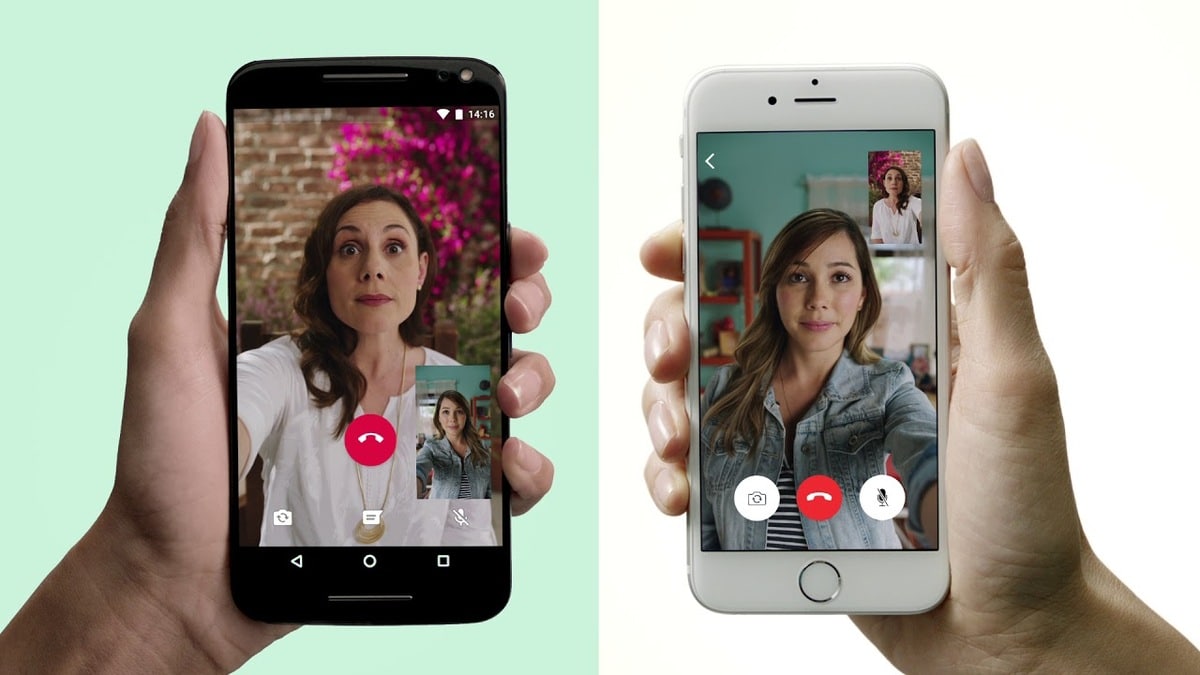
Seperti banyak ciri lain, apabila ia dalam ujian, ia akan melihat terlebih dahulu bagaimana ia diterima oleh mereka yang mengujinya, yang akan menentukan operasinya. Adalah penting untuk mengatakan bahawa ia akan berguna bagi mereka yang ingin melancarkan mesyuarat pantas, tanpa perlu menggunakan perkhidmatan lain di luar apl.
Hanya menggunakan aplikasi WhatsApp sudah memadai untuk memulakan panggilan audio atau video, mempunyai yang sama secara dalaman dan dengan operasi yang betul. Anda mempunyai fungsi ini tersedia dalam versi beta, anda boleh menggunakannya dengan seseorang yang juga dalam penguji beta dan dapat mengujinya dengan sempurna.
Tiada tarikh keluaran khusus telah diberikan., jadi ia akan mengambil masa beberapa bulan sebelum kita melihat ciri ditambahkan pada apl.